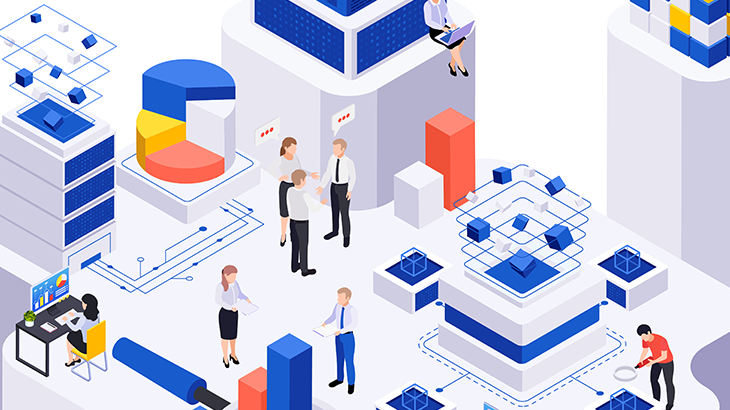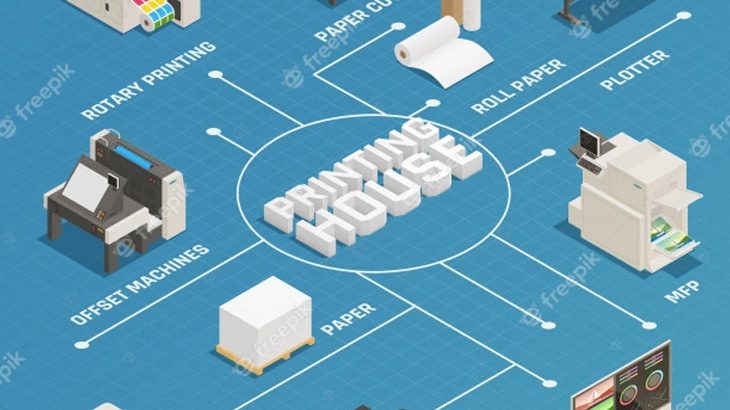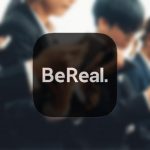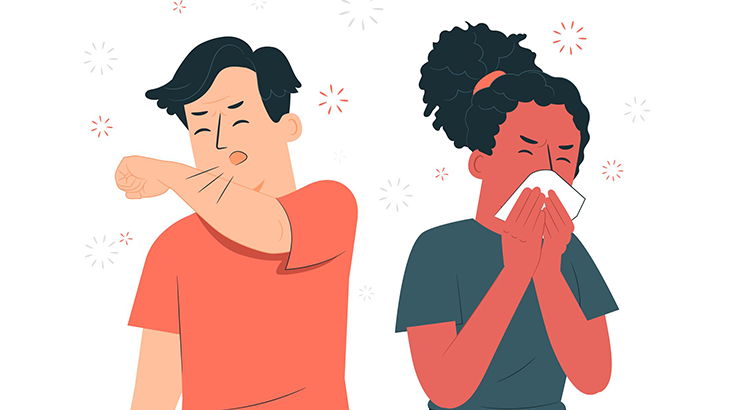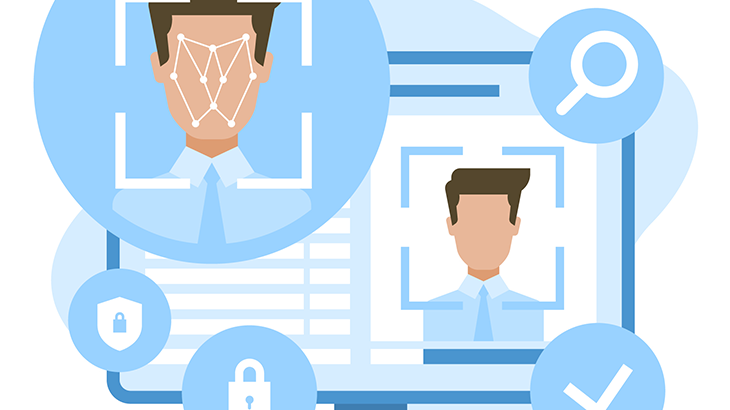脆弱性診断も大分世間にも浸透してきたと感じる今日この頃ですが、いかがお過ごしでしょうか?
セキュリティ対策に日々ご苦労をされていることと思います。
色々と最先端の技術を追いかけるのも楽しいものですが、初心に帰って、プラットフォーム診断について情報開示していこうと思います。
プラットフォーム診断も、他人のサーバに対して実施すると、犯罪になりますので、くれぐれもご注意ください。
実施する際は、必ず自己責任でお願い致します。
以降は、上記にご了承頂ける方のみご参照ください。
プラットフォーム診断用のツールの選定
※今回は、OpenVASを使用します。詳細については、下記をご参照ください。
https://openvas.org/
OSのインストール
※今回は、MiracleLinux8を使用します。手順については、下記URLをご参照ください。
https://www.miraclelinux.com/tech-blog/miraclelinux-install
OpenVASのインストール
#systemctl disable firewalld.service
#systemctl stop firewalld.serviceSELinux Disable
#vi /etc/selinux/config
SELINUX=disabledInstall wget
#yum install wgetInstall atomic
#wget https://updates.atomicorp.com/installers/atomic
#sh atomicInstall Python3
#yum install python3
Confirm that Python3 installation location
#which python3
Select the Pythons 3 point installation location in the previous
#alternatives –config python
======================================================================
2 プログラムがあり ‘python‘ を提供します。
選択 コマンド
———————————————–
*+ 1 /usr/libexec/no-python
2 /usr/bin/python3
Enter を押して現在の選択 [+] を保持するか、選択番号を入力します:2
=======================================================================
Install EPEL warehouse
#yum install https://dl.fedoraproject.org/pub/epel/epel-release-latest-8.noarch.rpm
Install CentOS-PowerTools Warehouse
#yum config-manager –set-enabled 8-latest-PowerTools
Install compilation tool
#yum groupinstall “development tools”
Install dependence
#yum install cmake glib2-devel gnutls-devel libuuid-devel libssh-devel libxml2-devel libgcrypt-devel openldap-devel popt-devel redis libical-devel nodejs gnutls-utils python3-devel libpq-devel nmap sshpass socat ncurses-devel perl-XML-Twig mosquitto
Install GVM
#yum install gvm
GVM Setup
#gvm-setup
#shutdown -r now
Pattern File Download Check
# su – gvm
$/usr/bin/greenbone-nvt-sync
$/usr/sbin/greenbone-feed-sync –type GVMD_DATA
$/usr/sbin/greenbone-feed-sync –type SCAP
$/usr/sbin/greenbone-feed-sync –type CERT
$openvas –update-vt-info
$exit
※管理画面ログイン後に、Feed Statusで、「Update in Progress」と表示されている場合は、しばらく経ってからアクセスしなおしてください。
プラットフォーム診断
Configuration-Targetsの登録
Name:Target01
Hosts:診断対象のサーバのホスト名もしくはIPアドレスを入力
Port List:「All TCP and nmap top 100」を選択
Alive Test:「Consider Alive」を選択
Scans-Tasksの登録
Name:Task01
Scan Targets:「Target01」を選択
Scans-Tasks
登録した「Task01」を実行
Scans-Reports
「Task01」のレポートを表示
今回は、プラットフォーム診断のやり方を記載させて頂きました。
次回は、診断結果をもとに、何をすればいいのかなど、対策について書きたいと思います。
すべてアウトソーシングしたい方は、下記をご参照ください。


 (2 いいね)
(2 いいね)